在电脑硬件和固件的设计过程中,BIOS作为计算机的基本输入输出系统,往往会提供多国语言支持,包括中文。这是为了满足全球用户的需求,使用户能够方便地配置和管理他们的计算机。下面由在下带来了华硕BIOS设置中文教程,我们来看看吧。
方法一:
1. 首先重启电脑开机时按下Del键进入CMOS设置。
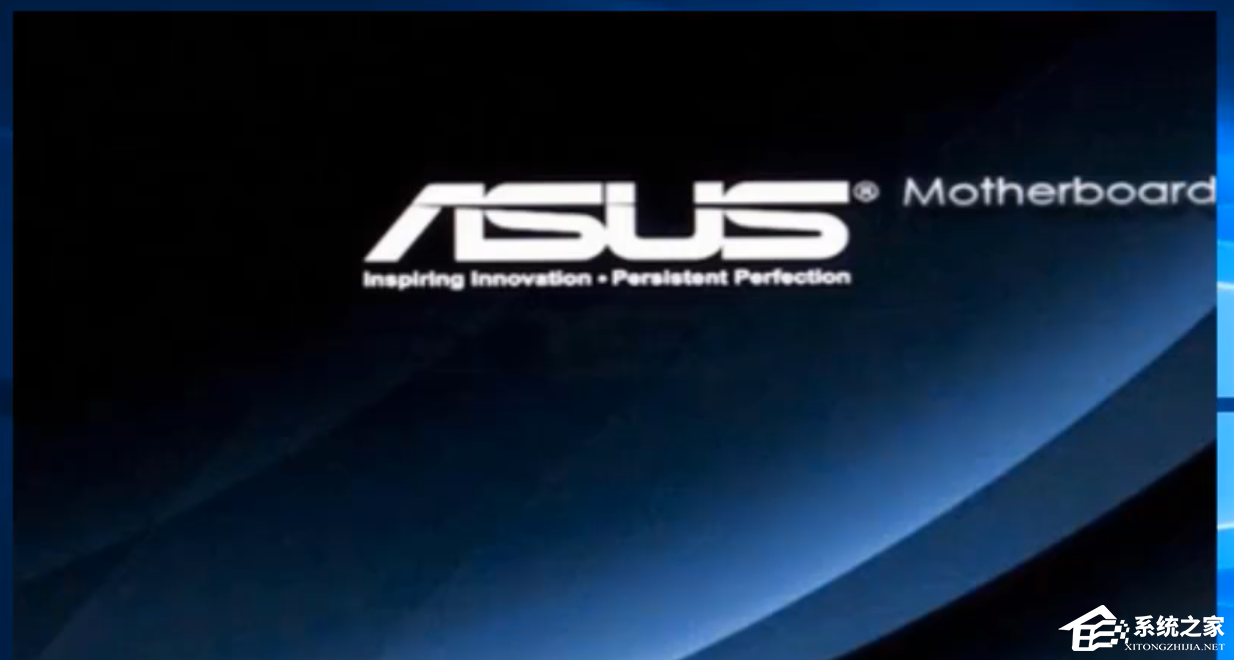
2. 在bios界面中,右上角有语言选项,点击打开选择即可。

3. 或者点击”退出/高级模式“,选择进入高级模式。
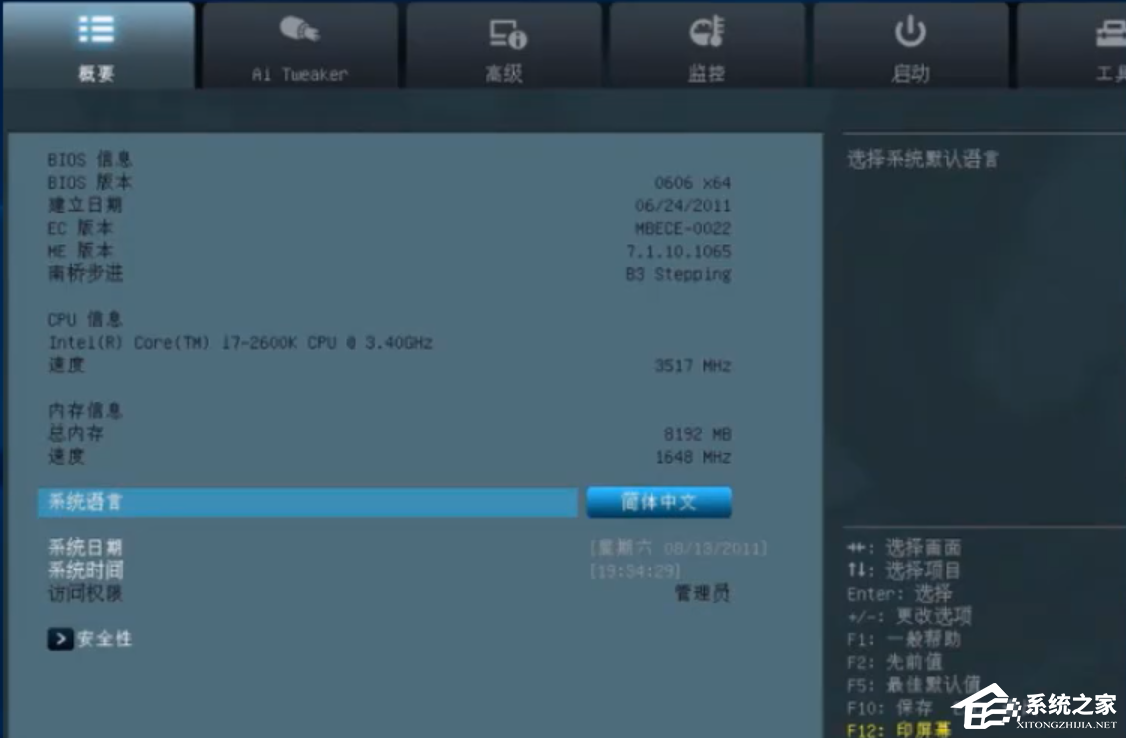
4. 可以看到系统语言,最后点击后面语言更改即可。

方法二:
1. 开机后,立刻按压键盘上的“delete”键,进入BIOS [EZ Mode]。
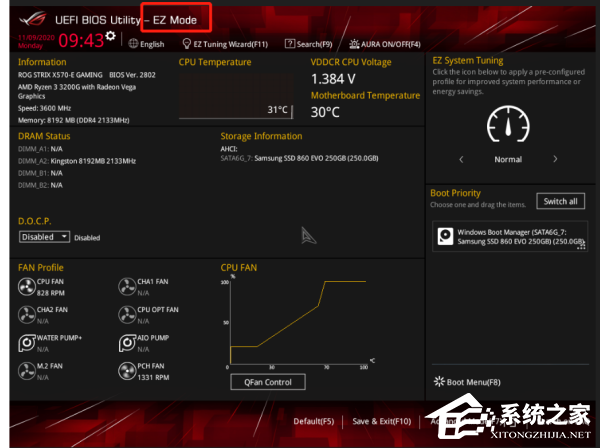
2. 按压键盘F7键,进入[Advance Mode],在[Main]页面下,将“System language”切换(选择)成您需要的中文。
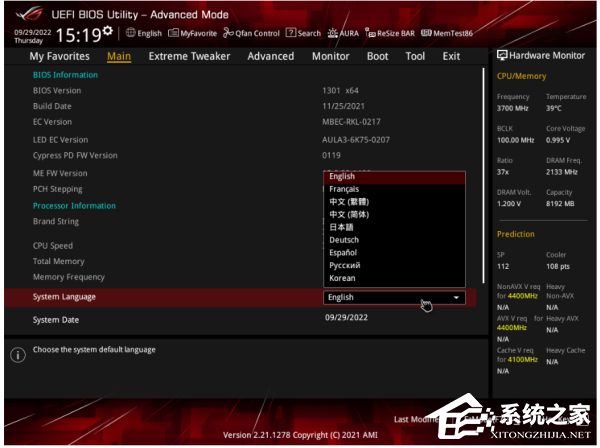
上面就是华硕新版BIOS怎么调中文?华硕BIOS设置中文教程的内容了,文章的版权归原作者所有,如有侵犯您的权利,请及时联系本站删除,更多相关华硕最新bios设置图解的资讯,请关注收藏西西下载站。